Wix Bookings: solución de problemas con enlaces de videoconferencia en emails de confirmación para servicios online
3 min de lectura
Somos conscientes de que, si recientemente te cambiaste a la última versión de Wix Bookings, es posible que estés experimentando cambios en la forma en que se envían los emails de confirmación a tus clientes cuando reservan servicios online.
Previamente, tus clientes recibían un email de confirmación de su reserva, con el enlace de videoconferencia incluido. Ahora, es posible que estén recibiendo un correo electrónico de confirmación (Asunto: "¡Gracias por reservar!") Y un segundo email (Asunto: "Aquí están los detalles de tu sesión online") que contiene el enlace de la videoconferencia.
Para asegurarte de que tus clientes reciban los enlaces de videoconferencia para sus sesiones online, te recomendamos que sigas los pasos a continuación.
Paso 1 | Desactiva los emails de confirmación
Primero, desactiva tus correos electrónicos de confirmación normales, para evitar que tus clientes reciban demasiadas notificaciones por reserva. Tus clientes aún reciben el enlace de videoconferencia correspondiente en un email separado.
Para deshabilitar los emails de confirmación:
- Ve a Ajustes de reservas en el panel de control de tu sitio.
- Haz clic en Emails y SMS de recordatorio.
- Desactiva la palanca junto a Email de confirmación.
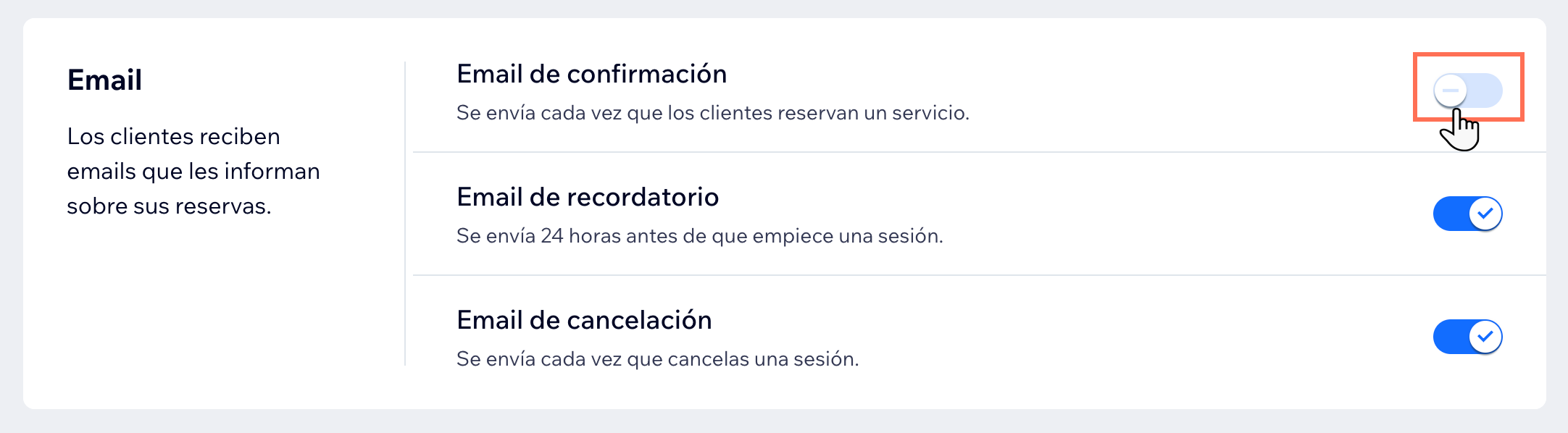
Paso 2 | Crea emails de confirmación automatizados con enlaces de videoconferencia
Con tus correos electrónicos de confirmación normales deshabilitados, ahora puedes crear un email automatizado para los clientes cuando reservan servicios. Una vez que se configura el email automatizado, tus clientes reciben dos correos con el enlace de videoconferencia correspondiente. Esto te ayuda a asegurarte de que nadie se pierda sus sesiones.
El email automatizado contiene los detalles relevantes de la reserva, incluido el enlace de videoconferencia y la contraseña para los servicios en línea. La URL y la contraseña no aparecen en los emails automatizados para los servicios en persona reservados.
Importante:
Al configurar la automatización del email, si seleccionas servicios específicos, no se enviará un correo electrónico de confirmación para los servicios restantes. Por lo tanto, te recomendamos que apliques el email automatizado a todos los servicios. También puedes crear una segunda automatización para los servicios sin conexión sin agregar el enlace de videoconferencia.
Para crear emails de confirmación automatizados con enlaces de videoconferencia:
- Ve a Automatizaciones en el panel de control de tu sitio.
- Haz clic en + Nueva automatización.
- Haz clic en + Comenzar desde cero.
- Haz clic en Wix Bookings.
- Haz clic en Se reserva una sesión como disparador de la automatización.
- Haz clic en el menú desplegable de servicios y elige Servicios específicos.
- En Selecciona un servicio, haz clic en las casillas de verificación para seleccionar todos los servicios online relevantes a los que deseas enviar el email único de confirmación.
- Haz clic en Aplicar.
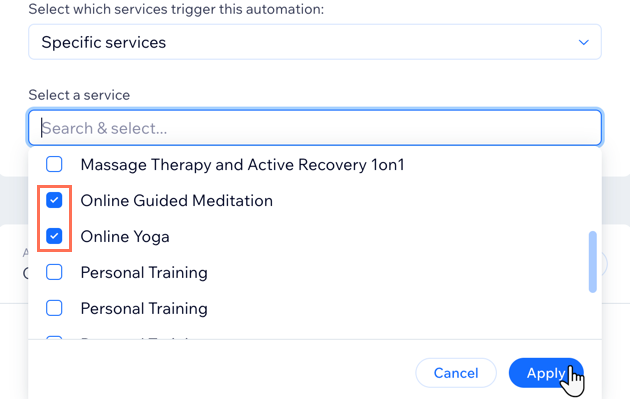
- Haz clic en Enviar un email en Acción.
- Haz clic en Editar plantilla.
Nota: Haz clic en Agregar detalles y confirma los detalles del remitente para los correos electrónicos automatizados, si se te solicita. - Haz clic en Agregar.
- Haz clic en Texto.
- Agrega el texto correspondiente, por ejemplo: "Enlace de videoconferencia:" o "Enlace de clase online:".
- Haz clic en + Agregar valor dinámico.
- Selecciona URL de videoconferencia en el menú desplegable.
- (Opcional) Ingresa el texto alternativo en el campo proporcionado. El texto alternativo aparece cuando no hay datos para el valor que elegiste en el campo de valor dinámico.
- Haz clic en Agregar.
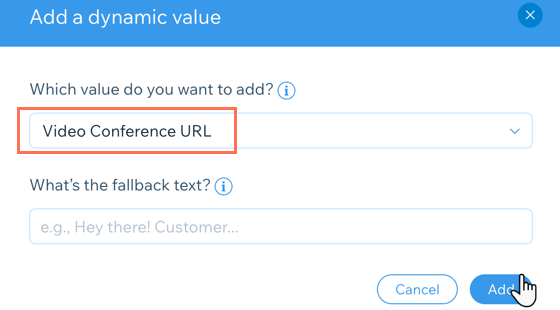
- (Opcional) Si usas Zoom con protección por contraseña para tus servicios online, agrega tu contraseña a los correos electrónicos para que los clientes puedan acceder a sus enlaces:
- Haz clic en + Agregar valor dinámico.
- Selecciona Contraseña de videoconferencia en el menú desplegable para agregar tu contraseña de Zoom a los emails.
- Ingresa la contraseña.
- Haz clic en Agregar.
- Haz clic en Guardar y publicar en la parte superior.
Nota:
Tus clientes pueden darse de baja de tus emails automatizados si lo desean, pero no de tus emails de confirmación de reserva.
¿Todavía necesitas ayuda?
Si el problema persiste, ponte en contacto con nosotros y, con gusto, te ayudaremos.
¿Te ha sido útil?
|